Obsah
Z programu Excel môžeme ľahko odstrániť nežiaduce znaky alebo symboly, ak sú pre nás viditeľné. Ale odhaliť a následne odstrániť medzery je dosť ťažké, pretože sú neviditeľné. Okrem toho je to ešte ťažšie, ak je medzera takpovediac koncovou medzerou. Pretože neexistuje taký jednoduchý spôsob, ako ich odhaliť hneď na prvý pohľad.
Každopádne najdôležitejším faktom je, že tieto koncové medzery jednoducho nemôžeme ignorovať. Pretože tieto medzery v skutočnosti neležia len tak vzadu, ale môžu spôsobiť vážne problémy pri používaní vzorcov v programe Excel. Preto je bezpečné odstrániť všetky koncové medzery Predtým vás naučíme, ako môžete ľahko odstrániť koncové medzery v programe Excel pomocou 2 rôznych jednoduchých metód.
Stiahnite si cvičebnicu
Odporúčame vám stiahnuť si tento zošit programu Excel a precvičiť si ho.
Odstránenie končiacich medzier v programe Excel.xlsm2 spôsoby odstránenia končiacich medzier v programe Excel
V tomto článku použijeme zošit programu Excel obsahujúci krátky zoznam filmov na demonštráciu metód odstraňovania končiacich medzier v programe Excel.
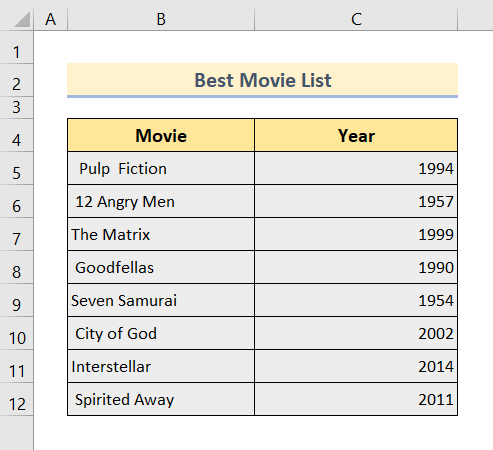
Bez ďalších diskusií si teda postupne prejdime všetky metódy.
1. Odstránenie končiacich medzier v programe Excel pomocou funkcie TRIM
Najkratší a najjednoduchší spôsob, ako odstrániť koncové medzery z textu v programe Excel, je použiť funkcia TRIM Ide o vstavanú funkciu programu Excel, ktorá odstráni všetky dodatočné medzery v rámci textového riadku, a preto obnoví text v normalizovanej podobe.
🔗 Kroky:
❶ Vyberte bunka D5 .
❷ Typ
=TRIM(B5) v bunke.

❸ Stlačte tlačidlo VSTÚPIŤ tlačidlo.
Gratulujeme! Z bunky ste odstránili koncové medzery B5 .
❹ Teraz potiahnite Rukoväť náplne na koniec stĺpca ▶, aby sa normalizovali všetky texty s koncovými medzerami.
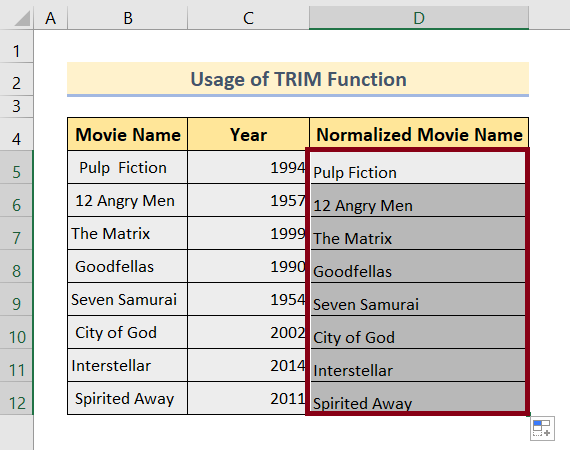
Rýchla oprava: Funkcia TRIM nefunguje
K dispozícii sú rôzne druhy priestorov, ako napríklad Normálny priestor , Nezlomový priestor , Horizontálny priestor , Em Space , En Space , atď.
✔ Funkcia TRIM môže odstrániť iba normálne medzery ( Hodnota kódu 32 v 7-bitovom ASCII znaková sada).
❌ Nemôže odstrániť iné typy medzier, ako napr. Nezlomový priestor , Horizontálny priestor , atď.
🔎 Ako teda odstrániť iný typ medzier, ako je normálna medzera?
💬 Nahraďte iný typ medzier normálnou medzerou a potom ich odstrihnite.
Postupujte podľa nasledujúcich krokov:
🔗 Kroky:
❶ Vyberte bunka D7 .
❷ Typ
=TRIM(SUBSTITUTE(B7, CHAR(160), " ")) v bunke.
❸ Stlačte tlačidlo VSTÚPIŤ tlačidlo.

🔁 Rozdelenie vzorcov
▶ SUBSTITUTE(B7, CHAR(160), " ") nahrádza Nezlomový priestor ( Kód Hodnota 160 ) v bunke B7 s Normálny priestor (hodnota kódu 32).
▶ =TRIM(SUBSTITUTE(B7, CHAR(160), " ")) orezáva nahradený normálny priestor.
🔎 Ako získať hodnotu kódu pre rôzne typy medzier?
💬 Použite vzorec
=CODE(RIGHT(A1,1)) ▶ na získanie zodpovedajúcej hodnoty kódu pre koncovú medzeru.
▶ Nahradiť adresu bunky A1 s tým, ktorý obsahuje iný typ medzier ako Normálny priestor .
Podobné čítanie:
- Ako odstrániť prázdne miesta v programe Excel (7 spôsobov)
- Odstránenie všetkých medzier v programe Excel
- Ako odstrániť vedúci priestor v programe Excel (5 užitočných spôsobov)
2. Odstránenie končiacich medzier pomocou VBA
Odstránenie koncovej medzery pomocou funkcia TRIM je celkom férový, ale v prípade veľkého počtu buniek môže byť zastrašujúci. V takýchto prípadoch môžete použiť nasledujúci postup Kódy VBA odstrániť všetky koncové medzery vo vybranej oblasti buniek.
🔗 Kroky:
❶ Vyberte rozsah buniek ▶ na odstránenie všetkých končiacich medzier.
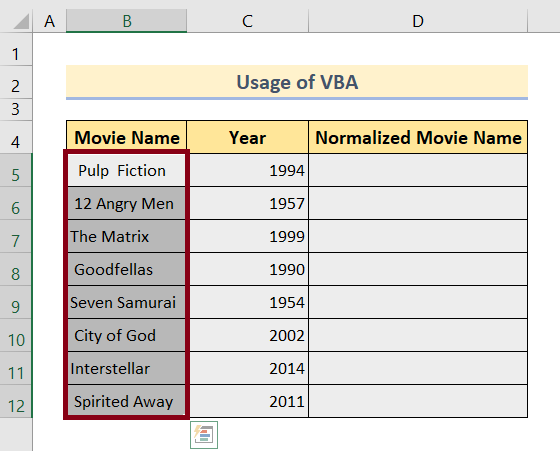
❷ Tlač ALT + F11 tlačidlá ▶ na otvorenie VBA okno.
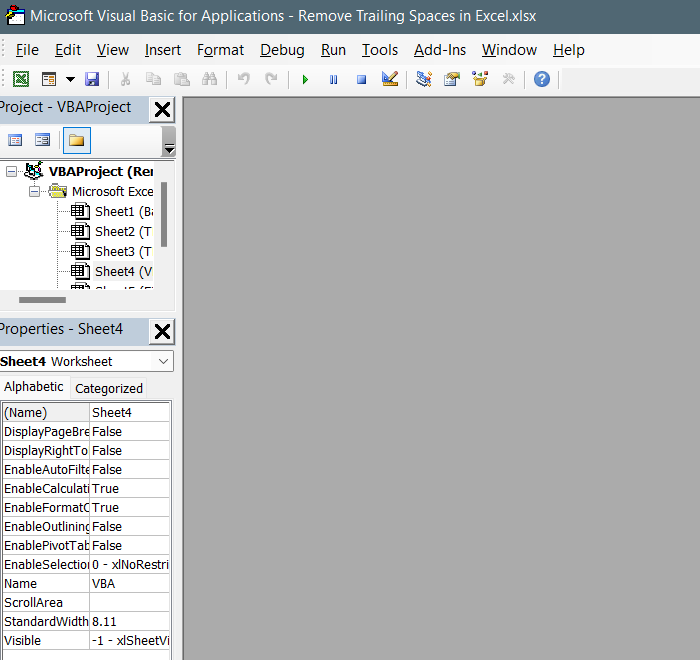
❸ Prejsť na Vložte ▶ Modul .
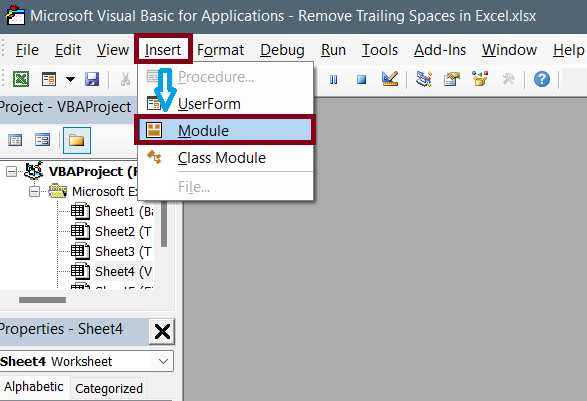
❹ Kopírovať nasledujúce VBA kód:
Sub NoSpaces() Dim c As Range For Each c In Selection.Cells c = Trim(c) Next End Sub ❺ Tlač CTRL + V ▶ na vloženie vyššie uvedeného VBA kód.

❻ Stlačte tlačidlo F5 klávesom ▶ spustíte tento kód.
Tým sa z vybraných buniek okamžite odstránia všetky koncové medzery.
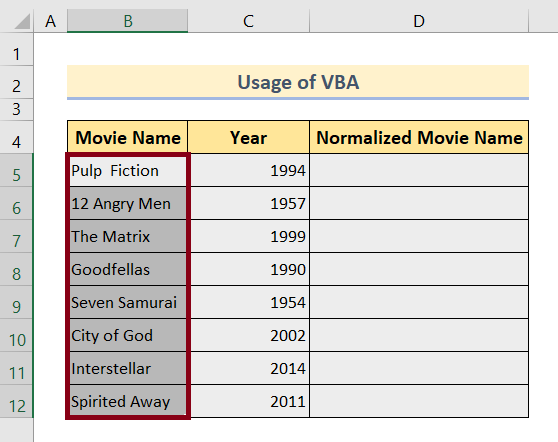
Bonusové tipy: Vyhľadanie koncového miesta v programe Excel
Keďže koncové medzery sú neviditeľné, je naozaj ťažké ich hneď odhaliť. Podľa nižšie uvedených krokov môžete tieto neviditeľné koncové medzery v programe Excel nájsť.
🔗 Kroky:
❶ Vyberte bunka D5 .
❷ Typ vzorec
=IF(RIGHT(B5,1)=" ", "Prítomný", "Neprítomný") v bunke.
❸ Stlačte tlačidlo VSTÚPIŤ tlačidlo.
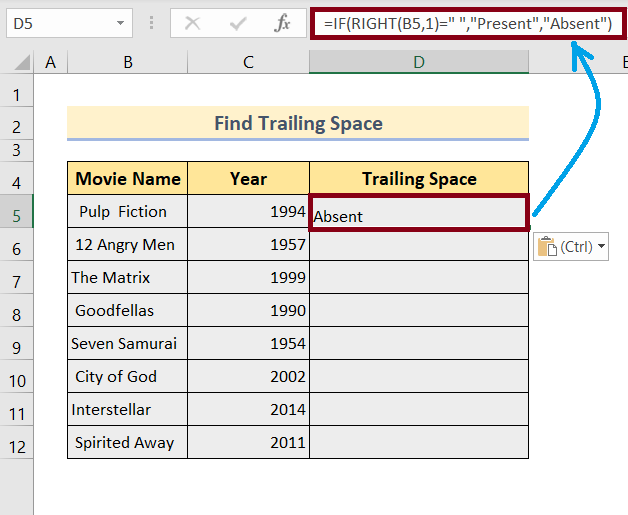
❹ Potiahnite Rukoväť náplne ikonu ▶ na koniec stĺpca.
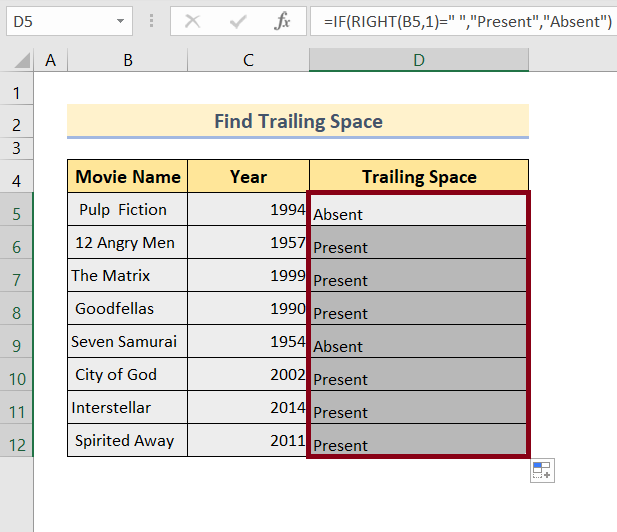
To je všetko.
Čo si treba zapamätať
📌 TRIM funkcia odstráni iba Normálne medzery (hodnota kódu 32).
📌 Všetky ostatné medzery musia byť prevedené na Normálny priestor ako prvý použil TRIM funkcie.
📌 ALT + F11 je klávesová skratka na otvorenie VBA okno.
📌 F5 je klávesová skratka na spustenie VBA kód.
Záver
V tomto článku sme si ukázali dve metódy, ktoré môžete použiť na odstránenie koncovej medzery v programe Excel. Prvou metódou je použitie funkcie TRIM a druhou metódou je použitie kódu Excel VBA. Stiahnite si priložený zošit programu Excel a precvičte si prácu s ním.

